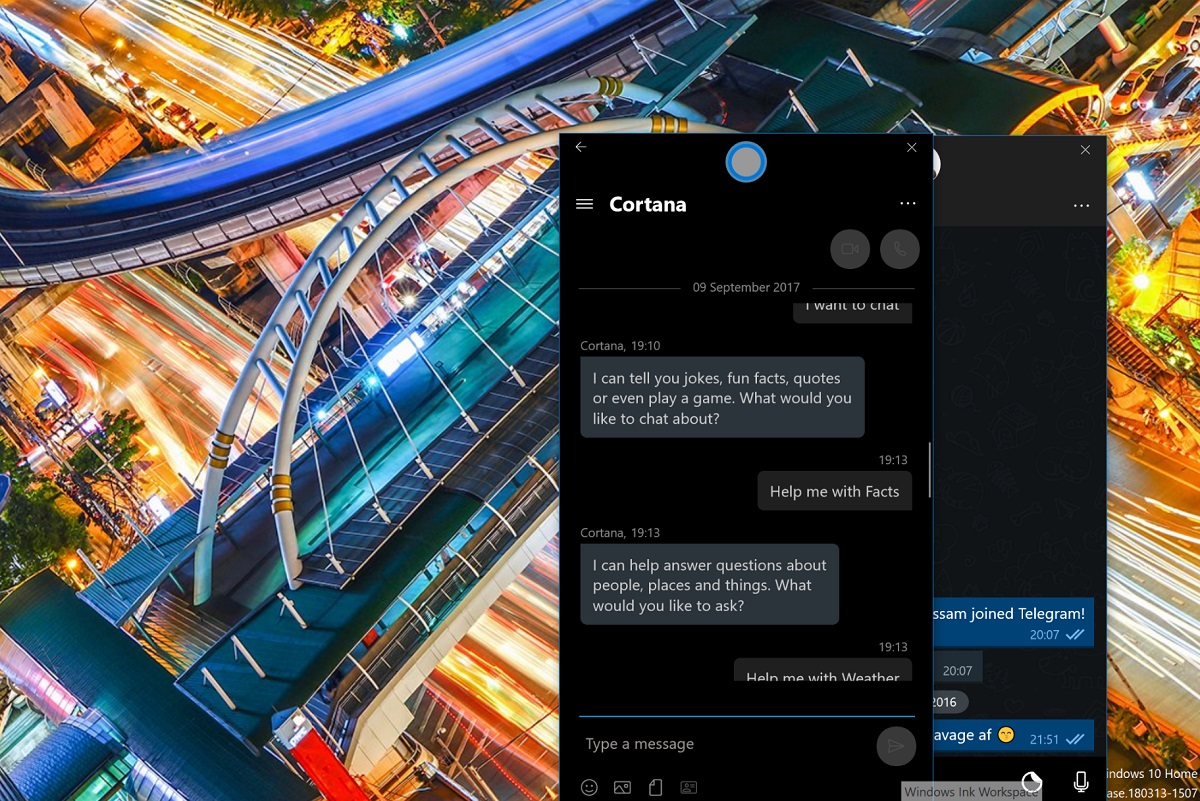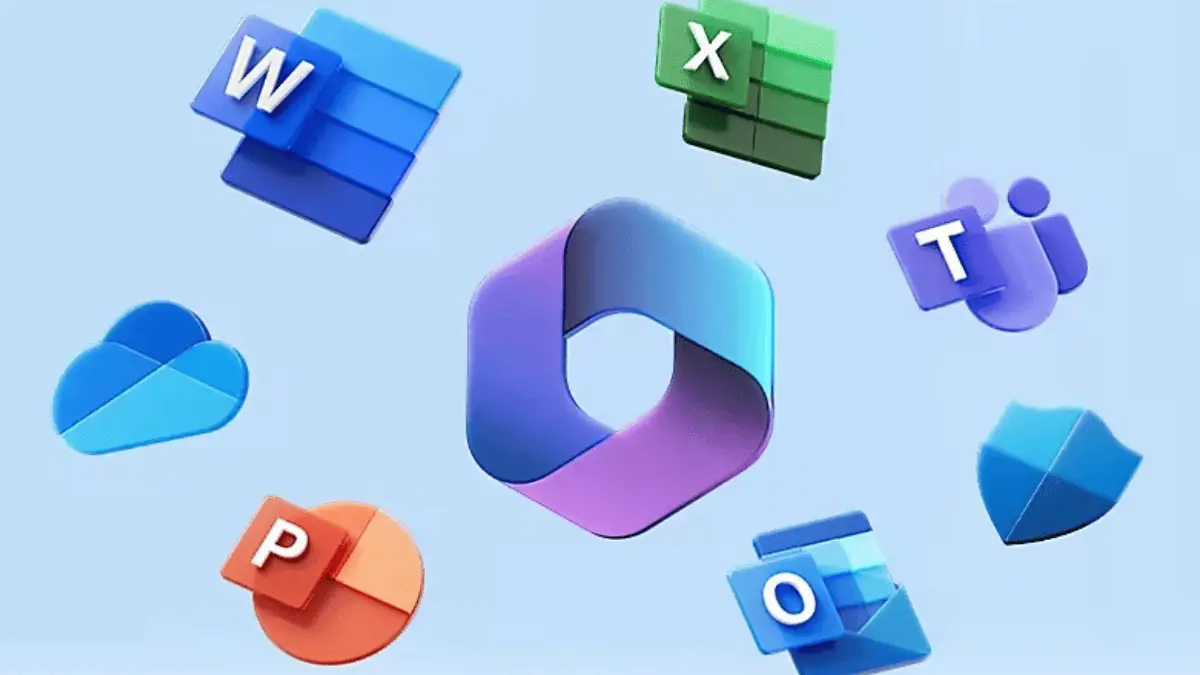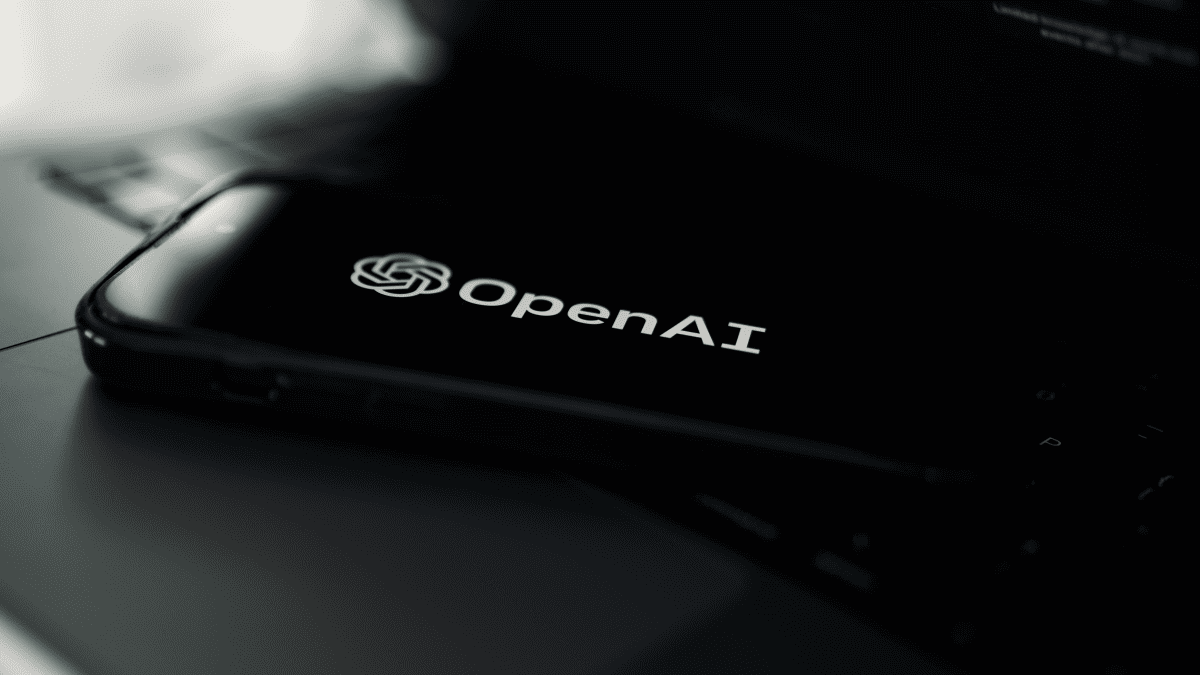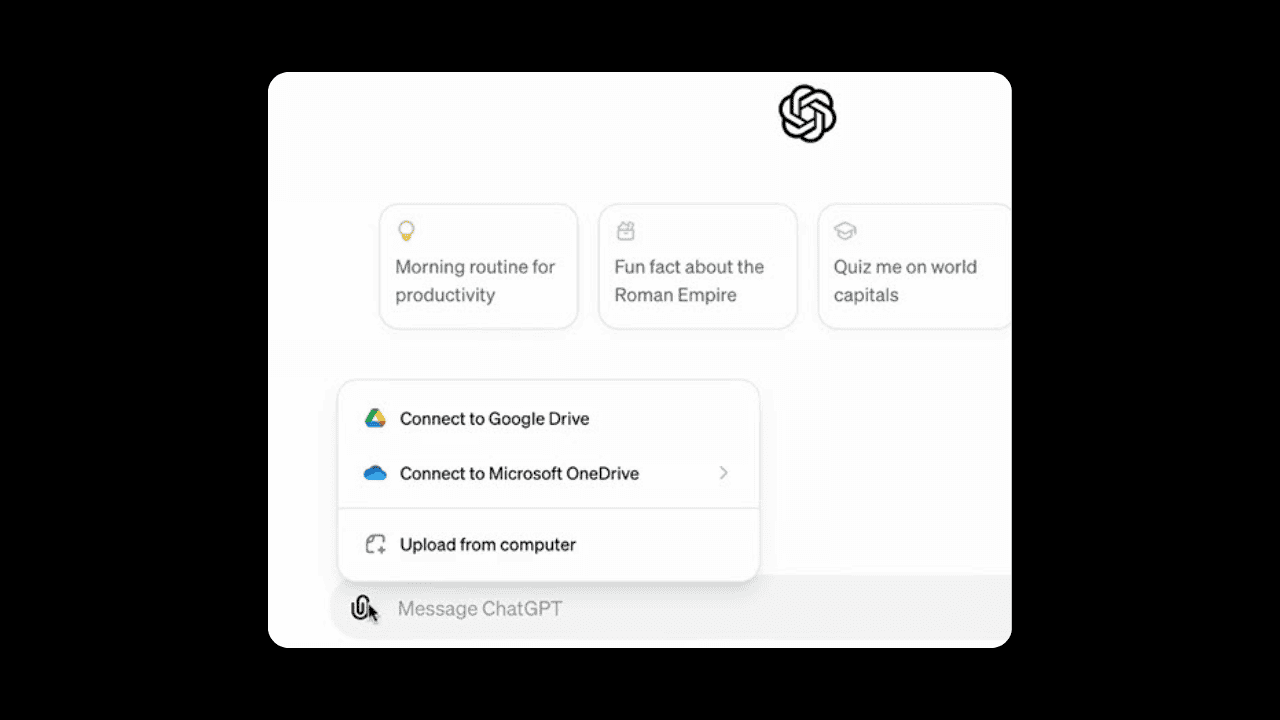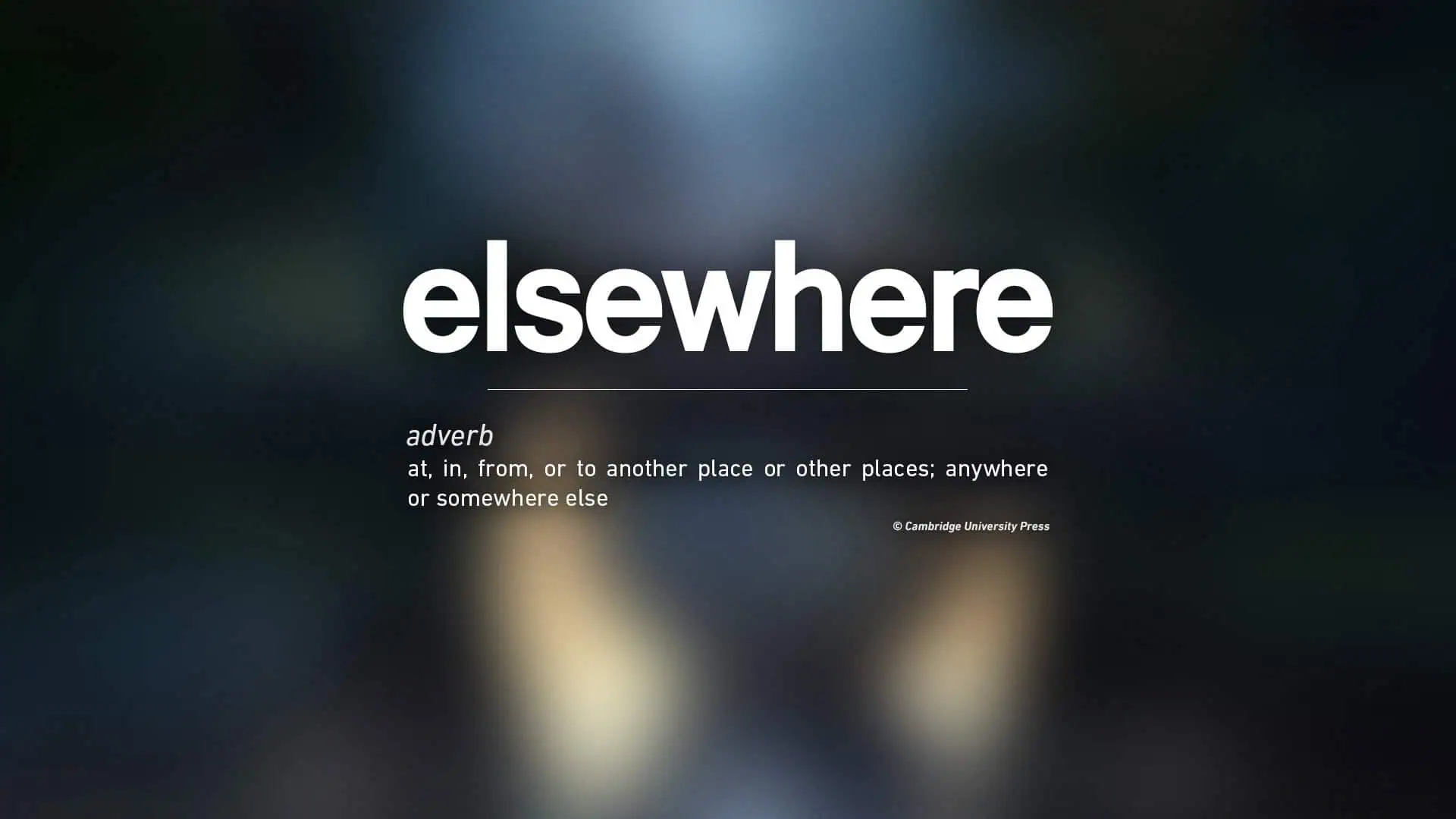Kuinka käyttää My People -toimintoa useiden tehtävien suorittamiseen Skypen ja Telegramin avulla Windows 10:ssä
2 min. lukea
Päivitetty
Lue ilmoitussivumme saadaksesi selville, kuinka voit auttaa MSPoweruseria ylläpitämään toimitustiimiä Lue lisää
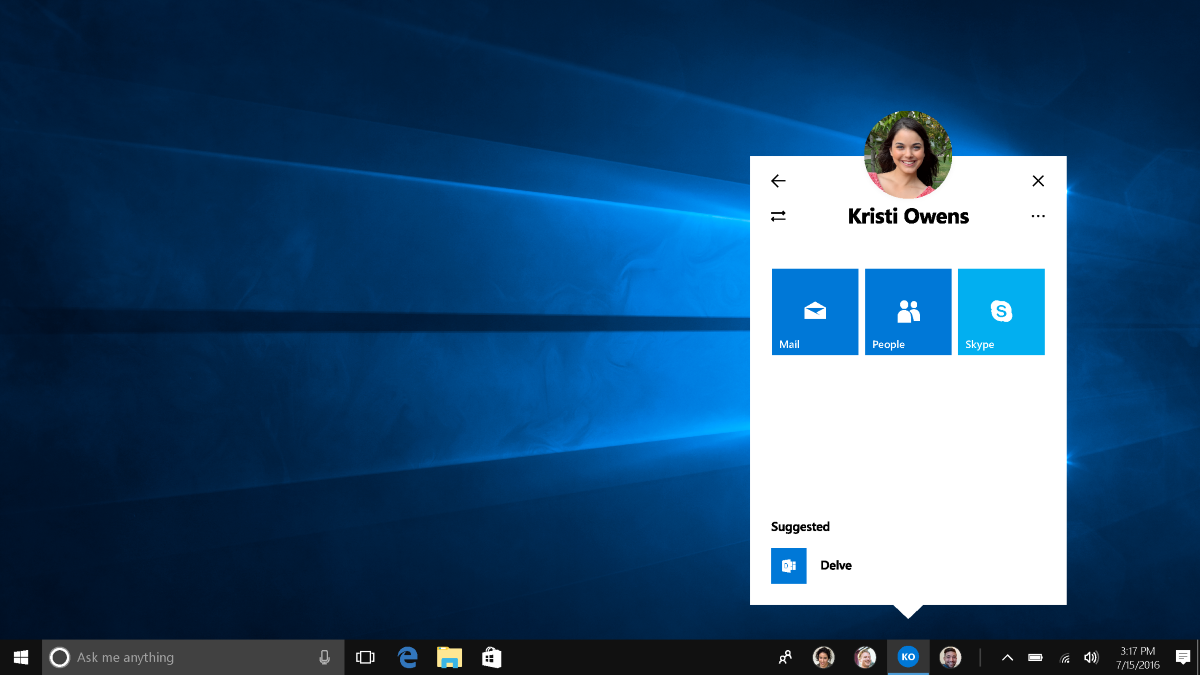
Microsoft esitteli "My People" -keskuksen Windows 10 Windows 10 -käyttöjärjestelmään Fall Creators -päivityksellä ja parantaa sitä Spring Creators -päivityksellä.
Ominaisuus on suunniteltu auttamaan käyttäjiä kommunikoimaan yhteystietojensa kanssa ja seuraamaan vaihdettuja pikaviestejä ja sähköposteja.
Vaikka My People ei integroidu kaikkiin sovelluksiin, joiden kanssa ihmiset esimerkiksi keskustelevat, Facebook Messenger -tukea ei ole saatavilla eikä myöskään Slackin tai Microsoft Teamsin tukea.
Se integroituu tällä hetkellä Skypeen ja (Unigram X -sovelluksen kautta) Telegramiin. My People -sovelluksen ja jommankumman näistä kahdesta sovelluksesta käyttäjät voivat nyt keskustella useiden käyttäjien kanssa samaan aikaan, mikä on lähestulkoon moniikkunatoiminto, jota kumpikaan sovellus ei tarjoa yksinään.
Käytännössä tämä näyttää pitkälti siltä, miltä Facebookin chat näyttää, kun olet verkkosivustolla.
Se on hyödyllinen niille, jotka haluavat keskustella kontaktiensa kanssa ilman, että he välttämättä avaavat koko chat-ikkunaa. Tässä tapauksessa käytät sitä, jos käsittelet useampaa kuin yhtä keskustelua kerralla ilman, että sinun tarvitsee vaihtaa sovellusten välillä tai keskittyä pois kaikesta mitä teet tietokoneellasi.
TL: DR; My People tarjoaa Windows-käyttäjille tavan arvioida usean ikkunan tukea linkitetyissä sovelluksissa.
Näin voit käyttää My People -sovellusta useisiin Skype-keskusteluihin.
- Asenna Skype tai Unigram X.
- Ihmiset-sovelluksessa. varmista, että yhteystieto, jonka kanssa haluat keskustella, on tallennettu asianomaisen sovelluksen tietoineen. Telegramille tarvitset heidän sähkepuhelinnumeronsa, Skypeä varten tarvitset heidät Skype-yhteystietona.
- Etsi ja avaa tehtäväpalkista "Omat ihmiset".
- Valitse haluamasi yhteystieto ja kun sinua pyydetään keskustelemaan, valitse Skype tai Unigram X.
- Voit tehdä tämän niin monella yhteystiedolla kuin sinulla on Skypessä tai Telegramissa, mutta enintään 10 kerrallaan, jos olet Kevään Creators -päivitys.